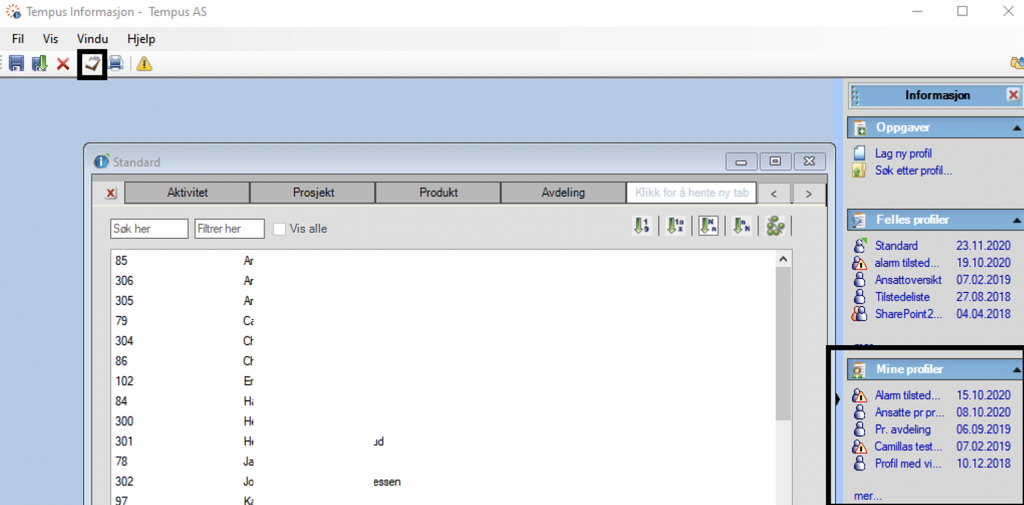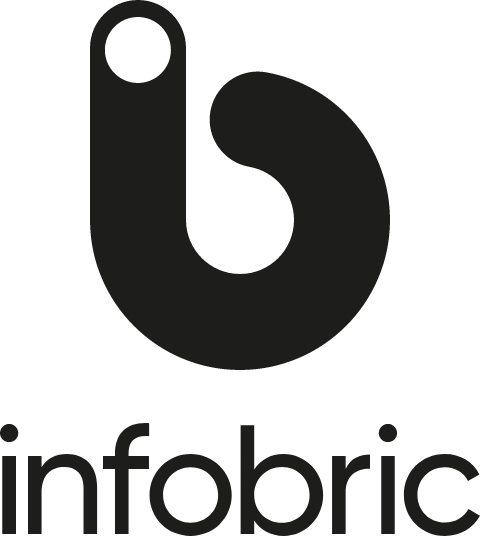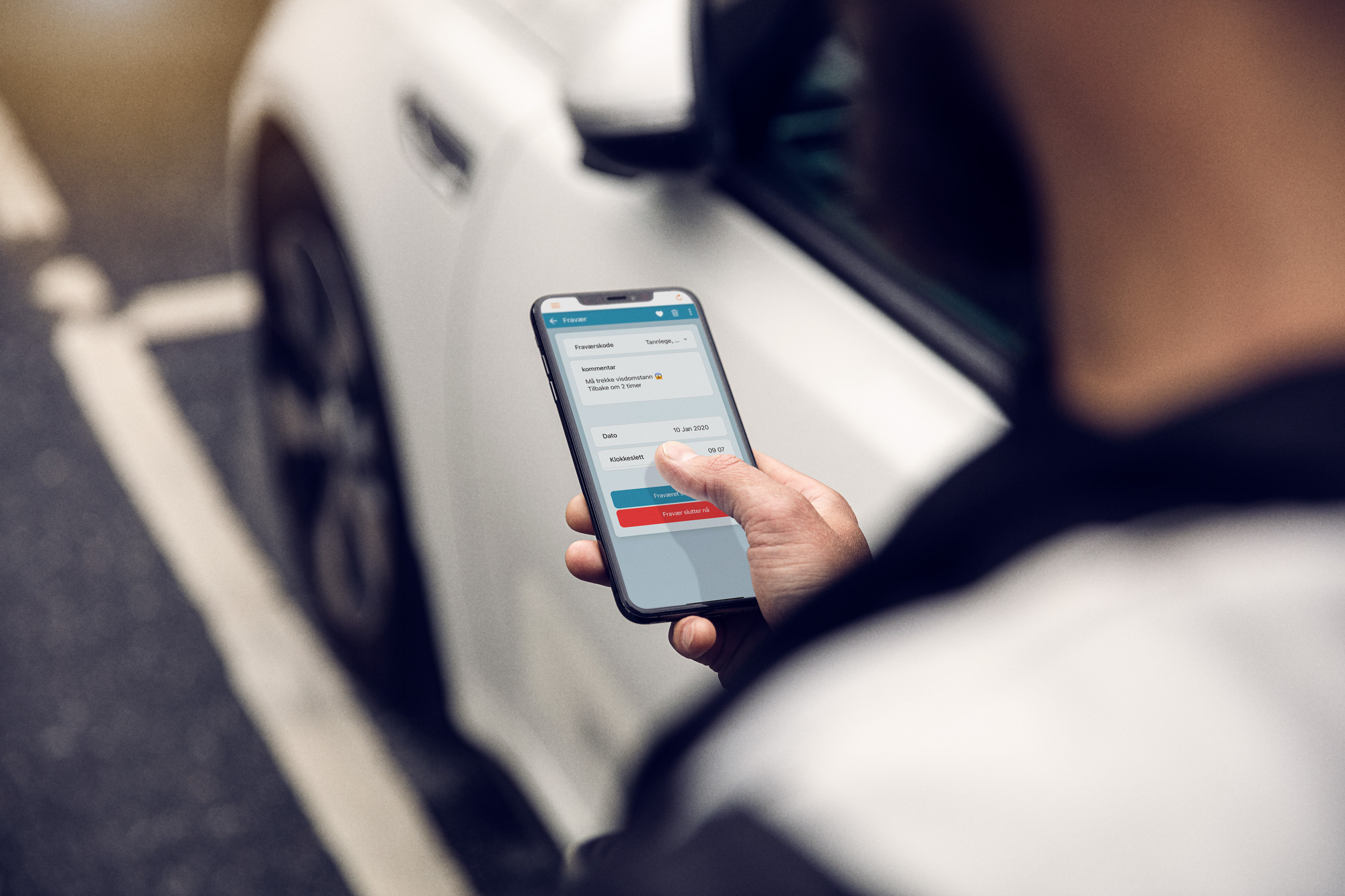Lukk
Opprette profil
For å opprette profiler til gjenbruk følger du veiledningen under.
Under Oppgaver, velg Lag ny profil. Utvalgsbildet vises på skjermen.
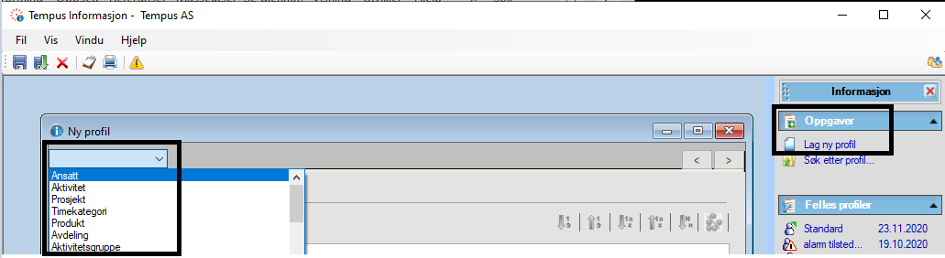
Klikk i fanen «Klikk for å hente ny tab» i utvalgsbildet. Her velger og legger du til den informasjon (elementer) som ønskes å ha med i din profil.

Velg Avanserte Innstillinger for å legge til flere parameter i utvalget. Dette gjør at flere felt fra registeret vises. Her kan du velge at status vises for Skype, telefon, kalender og posisjon.
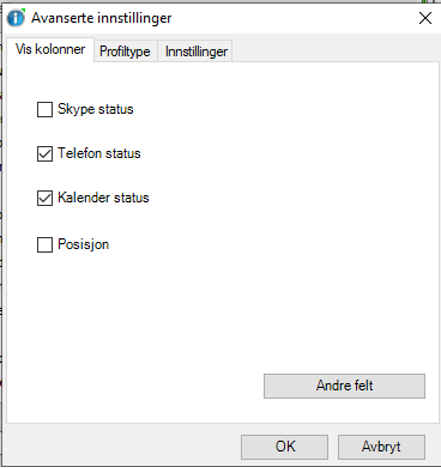
Trykker du på «andre felt», vil du kunne plukke hvilke felter du ønsker synlig i visningen. Velg feltene du ønsker å legge til i resultatskjermen og bruk pilen for å flytte de til «Valgte felter»-kolonnen. Når du er ferdig trykker du OK. Alle parameter som kan velges under fanen kolonner må være definert i systemoppsettet for å aktiveres.
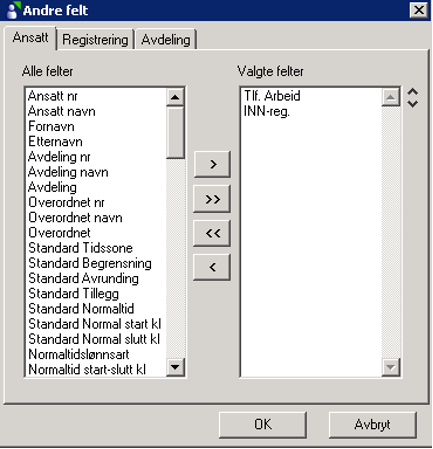
På Avanserte instillinger kan du velge å definere om du ønsker den valgte profilen skal være en Standard profil, Offentlig profil eller en Alarm profil;
- Hvis Alarm profil velges kan det legges inn rutinebeskrivelse ved alarm, samt om det skal aktiveres utskrift på alle skrivere og/eller på epost ved utløsning av alarm.
- Velg Aktiver utskrift på alle skrivere for å få utskrift av de ansattes status på alle printere som er definert for brukeren. Med status menes hvem som er tilstede.
- Velg Aktiver epost hvis du ønsker å få tilsendt evakueringsliste av de ansattes status pr epost.
- I Epostadresser-boksen spesifiseres epostadressene til de ansatte som skal motta statuslisten.
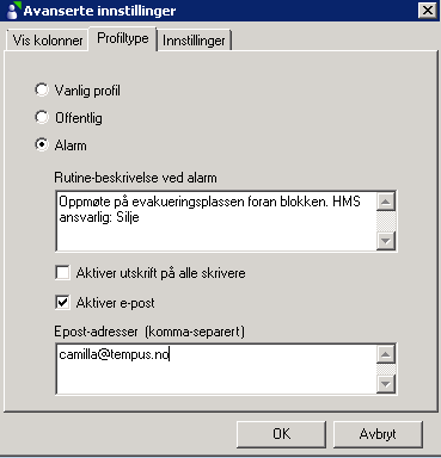
På fanen for innstillinger kan du velge blant dette:
- Velg Vis resultatskjerm ved oppstart hvis resultatskjermen skal starte opp automatisk når modulen startes. Bør ikke være på mer enn en profil.
- Velg Maksimer resultatskjerm hvis resultatskjerm skal dekke hele skjermen.
- Under Ansatte sorteres etter velges de statuser du ønsker å vise på resultatskjermen. Velg status og bruk pilene for å sortere hvordan de ansatte sorteres i resultatskjermen. Husk å fjerne haken på ingen sortering.
- Under Type resultatskjerm velges det om visningen skal være detaljert eller overordnet. Overordnet visning betyr at kun statusikon, ansattnummer og navn vises. Detaljert visning viser alle felter som er valgt i utvalgsbildet.
- Under Zoom inn/ut velges det zoomnivå for resultatskjermen
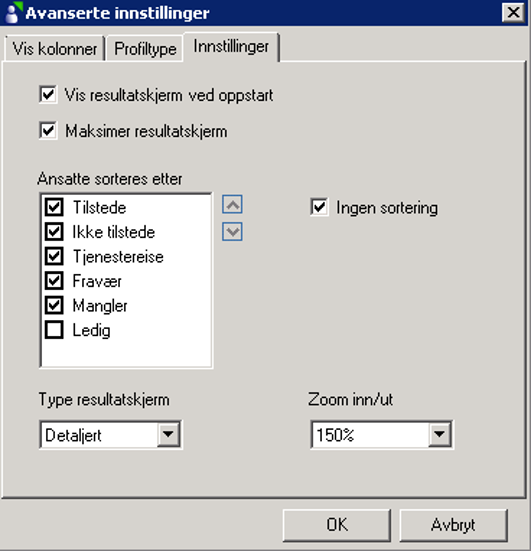
Trykk OK og velg lagre for å lagre profilen med ønsket navn.
Din lagrede profil finner du i listen til høyre.
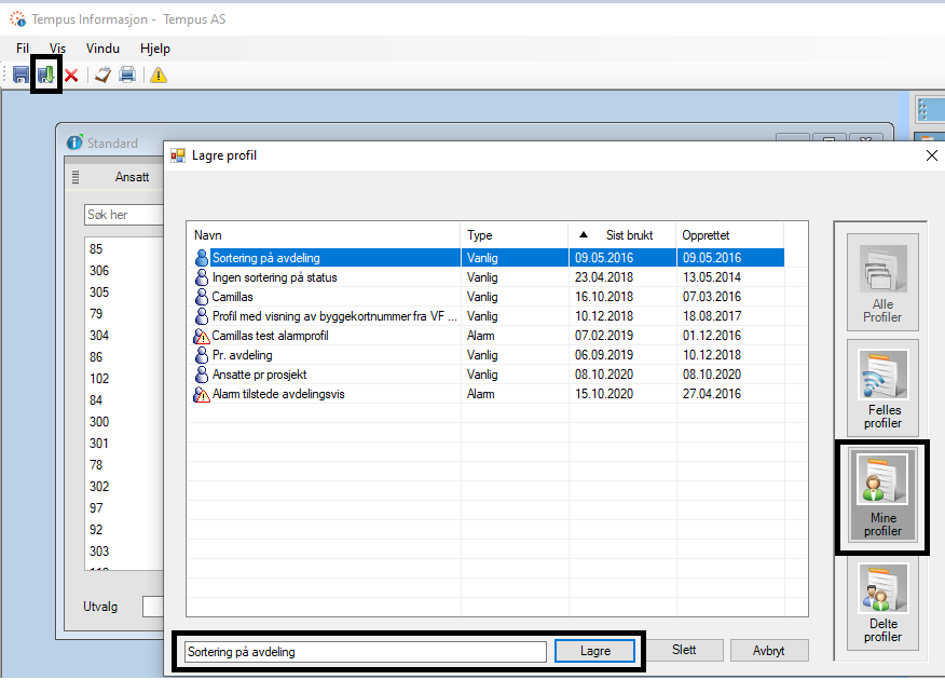
Trykk på notatblokken for å åpne resultatskjermen med visning av ansatte.